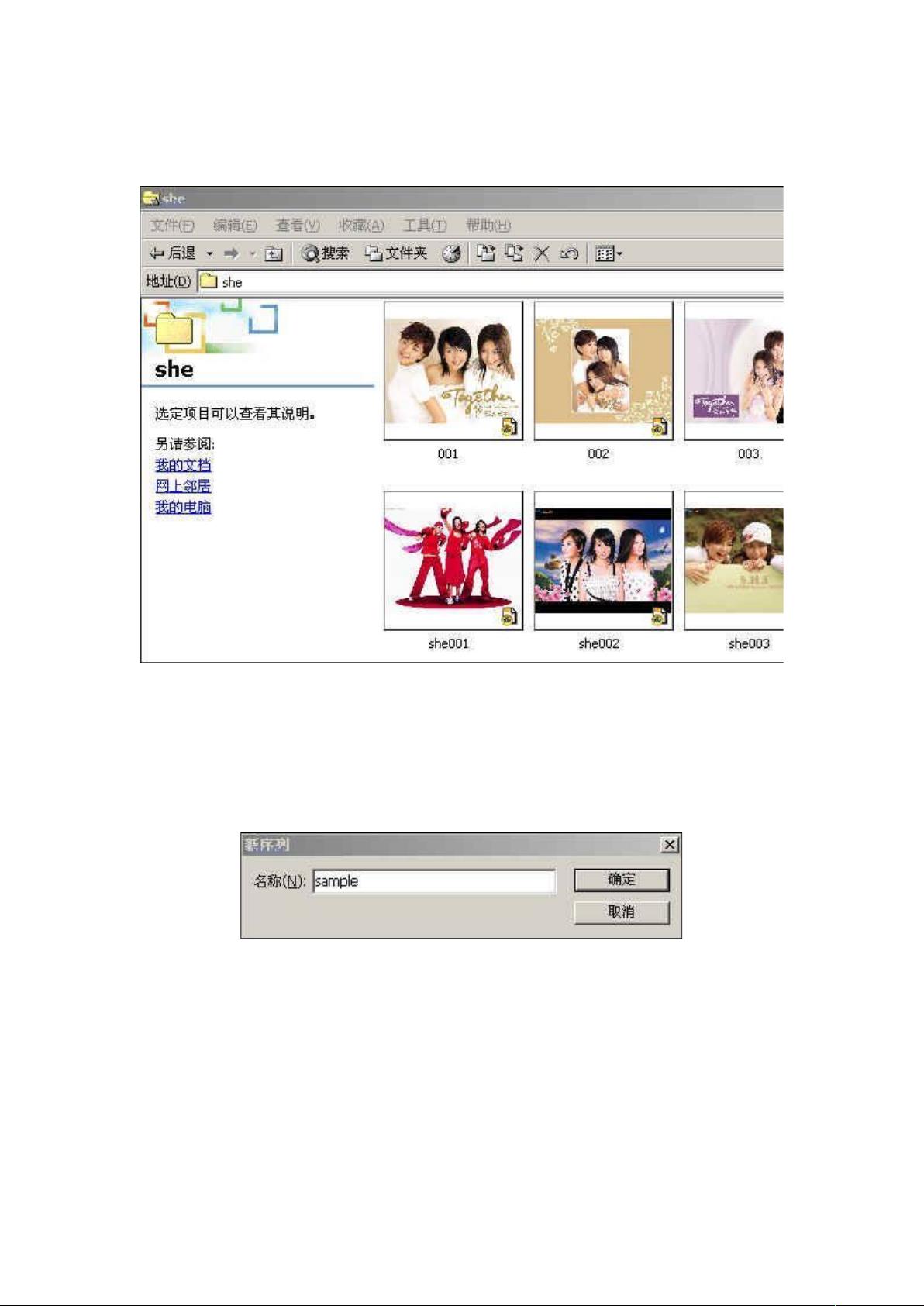PS动作详解:提升图像处理效率的快捷教程
需积分: 9 74 浏览量
更新于2024-07-23
收藏 718KB DOCX 举报
本教程是针对Photoshop(PS)初学者的全面指南,详细介绍如何利用PS动作功能提高工作效率。PS动作,也称为Action,是Photoshop中一个重要的工具,它可以帮助用户批量处理图像,极大地提升了图像编辑的效率。Action不仅简化了繁琐的操作流程,还促进了用户之间的经验和技巧分享。
在开始使用PS动作之前,需要打开“窗口/动作”命令,进入动作面板。这个面板分为三个部分:首先是右上角的小黑三角形,点击后会弹出操作菜单,用于管理动作集和宏。每个带三角的文件夹代表一个动作集,展开后能看到具体的动作宏,宏内部可能包含多个步骤,它们各自有可自定义的设置选项。
中间部分是动作列表,展示了当前已加载的动作,包括预设的DefaultActions。每个动作的状态通过图标表示:带有三个小点的表示可调整参数;红色表示部分步骤可自定义,部分使用默认;灰色则表示所有步骤都需要用户手动设置。对号标志则是启用或禁用动作。
最下方是快捷键区域,包括停止录制、开始录制和播放选区等常用操作。对于新手来说,通过学习如何创建、编辑和使用动作,能够快速掌握批量处理图片的方法,同时也能提升自己的设计技能,即使没有高级用户的技巧,也能通过应用预设动作来达到专业级别的效果。
总结来说,本教程是关于如何利用PS动作功能实现高效工作流的实用教程,无论是对新接触PS的用户还是希望提升效率的设计师来说,都是不可或缺的资源。通过掌握动作的使用,无论是大批量处理相同任务,还是提升自身的创作能力,都能事半功倍。
2011-01-12 上传
2009-08-23 上传
2024-07-20 上传
2023-06-07 上传
2023-07-27 上传
2023-07-28 上传
2023-07-28 上传
2024-04-16 上传
2023-09-11 上传
MaZaoZuo
- 粉丝: 0
- 资源: 1
最新资源
- 计算机人脸表情动画技术发展综述
- 关系数据库的关键字搜索技术综述:模型、架构与未来趋势
- 迭代自适应逆滤波在语音情感识别中的应用
- 概念知识树在旅游领域智能分析中的应用
- 构建is-a层次与OWL本体集成:理论与算法
- 基于语义元的相似度计算方法研究:改进与有效性验证
- 网格梯度多密度聚类算法:去噪与高效聚类
- 网格服务工作流动态调度算法PGSWA研究
- 突发事件连锁反应网络模型与应急预警分析
- BA网络上的病毒营销与网站推广仿真研究
- 离散HSMM故障预测模型:有效提升系统状态预测
- 煤矿安全评价:信息融合与可拓理论的应用
- 多维度Petri网工作流模型MD_WFN:统一建模与应用研究
- 面向过程追踪的知识安全描述方法
- 基于收益的软件过程资源调度优化策略
- 多核环境下基于数据流Java的Web服务器优化实现提升性能